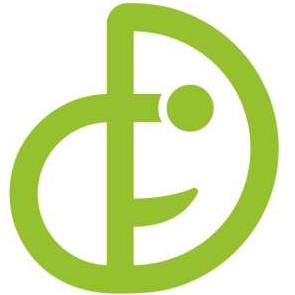电脑太慢怎么办?
37个回答
展开全部
先“软”后“硬”安步骤(1-12)一步步的排除!
1.用360+优化大师或超级兔子清理系统碎片,垃圾和注册表!
2.开启的程序过多
内存被大量占用
运行msconfig下关闭不必要的程序或用360进程管理进行(机器卡)
3.确定显卡
声卡等硬件的驱动没问题(可以下载驱动精灵更新驱动)神带尘(游戏卡)
4.系统行闷运行时间太长,垃圾文件及注册表文件过大,DLL注册过多。
解决办游禅法就是重装系统
5.重启或开机按F8安全启动
恢复上一次正确配置即可(停电引起的电脑故障)
6.内存或显卡松动或需要清尘,用橡皮擦擦下金手指再装上(蓝屏)
7.CPU的温度过高,看看风扇工作是否正常或更换大功率风扇
8.软硬件存在兼容性问题BIOS设置不正确。恢复BIOS默认即可
9.硬盘存在逻辑或物理坏道,可以效率源修复工具修复
10.电源电压不稳,更换更大的电源300W以上
11.开机箱检查CPU附近的电容是否有鼓包,漏电。漏液的情况
如果有建议更换!
12.如果还没解决建议彻底清扫机器内部,能拔下的都拔下清理一下
金手指接口等,保持内部干燥干净!
1.用360+优化大师或超级兔子清理系统碎片,垃圾和注册表!
2.开启的程序过多
内存被大量占用
运行msconfig下关闭不必要的程序或用360进程管理进行(机器卡)
3.确定显卡
声卡等硬件的驱动没问题(可以下载驱动精灵更新驱动)神带尘(游戏卡)
4.系统行闷运行时间太长,垃圾文件及注册表文件过大,DLL注册过多。
解决办游禅法就是重装系统
5.重启或开机按F8安全启动
恢复上一次正确配置即可(停电引起的电脑故障)
6.内存或显卡松动或需要清尘,用橡皮擦擦下金手指再装上(蓝屏)
7.CPU的温度过高,看看风扇工作是否正常或更换大功率风扇
8.软硬件存在兼容性问题BIOS设置不正确。恢复BIOS默认即可
9.硬盘存在逻辑或物理坏道,可以效率源修复工具修复
10.电源电压不稳,更换更大的电源300W以上
11.开机箱检查CPU附近的电容是否有鼓包,漏电。漏液的情况
如果有建议更换!
12.如果还没解决建议彻底清扫机器内部,能拔下的都拔下清理一下
金手指接口等,保持内部干燥干净!
展开全部
解决方法有:
1、删除系统备份文件吧:开始→运行→sfc.exe
/purgecache这样可以节省将近3xxM。
2、删除驱动备份:
3、删除Windows\握饥陆help目录下的东西都干掉,近4xM。(适用于所有系统)
4、$NtUninstallQ311889$这些目录,都是更新楼下的临时文件夹,都干掉吧,1x-3xM。
5、关闭"休眠"这功能占用太多空间.
控制面板—段顷—显示——屏幕保护程序——电源——休眠。
6、卸载不常用组件:
7、删除\windows\ime下不用的入法
8xM。(这一技巧使用前做好备份工作,本人建议大家小心进行)
8、启用NTFS的压缩功能,这样还会少用2x%的空间。
9、关了系统还原,
10、完全可以删除多余的字体,这招的效果相当明显。Windows/Fonts(一定不要删除“宋体”或者“宋体&新宋体”)
11、设置回收站,设置成“所有分区统一”,“直接删除”,“删除时显示对话肢塌框”三项选中,会生下来不小的空间,
12、转移“我的文档”和各种临时文件夹到别的分区。
13、把虚拟内存也转到其他盘。
(最好就是将这些东西和平时临时下载文件放在一个不大的分区里,这样也方便整理硬盘)
14、清除临时文件
15、清除
Windows
XP
共享文件夹
16、关闭Dr.Watson:
17、将其他应用软件装在其他盘
1、删除系统备份文件吧:开始→运行→sfc.exe
/purgecache这样可以节省将近3xxM。
2、删除驱动备份:
3、删除Windows\握饥陆help目录下的东西都干掉,近4xM。(适用于所有系统)
4、$NtUninstallQ311889$这些目录,都是更新楼下的临时文件夹,都干掉吧,1x-3xM。
5、关闭"休眠"这功能占用太多空间.
控制面板—段顷—显示——屏幕保护程序——电源——休眠。
6、卸载不常用组件:
7、删除\windows\ime下不用的入法
8xM。(这一技巧使用前做好备份工作,本人建议大家小心进行)
8、启用NTFS的压缩功能,这样还会少用2x%的空间。
9、关了系统还原,
10、完全可以删除多余的字体,这招的效果相当明显。Windows/Fonts(一定不要删除“宋体”或者“宋体&新宋体”)
11、设置回收站,设置成“所有分区统一”,“直接删除”,“删除时显示对话肢塌框”三项选中,会生下来不小的空间,
12、转移“我的文档”和各种临时文件夹到别的分区。
13、把虚拟内存也转到其他盘。
(最好就是将这些东西和平时临时下载文件放在一个不大的分区里,这样也方便整理硬盘)
14、清除临时文件
15、清除
Windows
XP
共享文件夹
16、关闭Dr.Watson:
17、将其他应用软件装在其他盘
已赞过
已踩过<
评论
收起
你对这个回答的评价是?
展开全部
一、每天关机前清洗
1、双击“我的电脑”
2、右键点C盘
3、点“属性”
4、点“磁盘清理”
5、点“确定”
6、再点“是”
7、再点“确定”。
8、清理过程中,您可看得到未经您许可(您可点“查看文件”看,就知道了)进来的“临时文件”被清除了,盘的空间多了。对D,E,F盘也用此法进行。
二、随时进行清理
1、打开网页
2、点最上面一排里的“工具”渣枯好
3、点“Internet选项”
4、再点中间的“Internet临时文件”中的“删除文件”
5、再在“删除所有脱机内容”前的方框里打上勾
6、再点“确定”
7、清完后又点“确定”。
8、这样,可为打开网页和空间提速。
三、一星期进行所有盘的垃圾清理
1、点“开始”
2、用鼠标指着“所有程序”
3、再指着“附件”,
4、再指着“系统工具”
5、点“磁盘粹片整理程败穗序”
6、点C盘,再点“碎片整理”(这需要很长时间,最好在您去吃饭和没用电脑时进行。清理中您可看到您的盘里的状况,可将清理前后对比一下)
7、在跳出“清理完成”后点“关如铅闭”。
8、按上述方法,对D,E,F盘分别进行清理。
四、给宽带加速,一分钟学会释放电脑保留的20%宽带资源。
1、单击“开始——运行”,输入gpedit.msc回车后即可打开“组策略对象编辑器”。
2、展开“计算机配置——管理模板——网络——QoS数据包计划程序”,双击右面设置栏中的“限制可保留带宽”,在打开的属性对话框中的“设置”选项卡中将“限制可保留带宽”设置为“已启用”,然后在下面展开的“带宽限制(%)”栏将带宽值“20”设置为“0”即可。
3、修改完之后,我们可重新打开IE浏览器或者用BT或迅雷下载文件,发现上网和下载的速度明显提升。此项修改对XP和VISTA均有效
1、双击“我的电脑”
2、右键点C盘
3、点“属性”
4、点“磁盘清理”
5、点“确定”
6、再点“是”
7、再点“确定”。
8、清理过程中,您可看得到未经您许可(您可点“查看文件”看,就知道了)进来的“临时文件”被清除了,盘的空间多了。对D,E,F盘也用此法进行。
二、随时进行清理
1、打开网页
2、点最上面一排里的“工具”渣枯好
3、点“Internet选项”
4、再点中间的“Internet临时文件”中的“删除文件”
5、再在“删除所有脱机内容”前的方框里打上勾
6、再点“确定”
7、清完后又点“确定”。
8、这样,可为打开网页和空间提速。
三、一星期进行所有盘的垃圾清理
1、点“开始”
2、用鼠标指着“所有程序”
3、再指着“附件”,
4、再指着“系统工具”
5、点“磁盘粹片整理程败穗序”
6、点C盘,再点“碎片整理”(这需要很长时间,最好在您去吃饭和没用电脑时进行。清理中您可看到您的盘里的状况,可将清理前后对比一下)
7、在跳出“清理完成”后点“关如铅闭”。
8、按上述方法,对D,E,F盘分别进行清理。
四、给宽带加速,一分钟学会释放电脑保留的20%宽带资源。
1、单击“开始——运行”,输入gpedit.msc回车后即可打开“组策略对象编辑器”。
2、展开“计算机配置——管理模板——网络——QoS数据包计划程序”,双击右面设置栏中的“限制可保留带宽”,在打开的属性对话框中的“设置”选项卡中将“限制可保留带宽”设置为“已启用”,然后在下面展开的“带宽限制(%)”栏将带宽值“20”设置为“0”即可。
3、修改完之后,我们可重新打开IE浏览器或者用BT或迅雷下载文件,发现上网和下载的速度明显提升。此项修改对XP和VISTA均有效
已赞过
已踩过<
评论
收起
你对这个回答的评价是?
展开全部
优化系统
1.用360等优化软件扫描漏洞
2.360等优化软件扫描垃圾文件
3.360等优化软件扫描恶评插件
4.用360等杀毒软件扫描病毒
5.有360安全卫士或者优化大师优化系统
6.整理磁盘(开御滑乱始-程序-附件-系统工具-磁盘碎片整理)
7.设置虚拟内存(鼠标右键我的电脑-属性-高镇档级-设置-高级-更改-把C盘设置为系统管理大小选择其他盘,设置自定义大小)
8.清理下机箱内部的尘土
9.把内存拔出来擦下金属部分
10.要散热好才可以
11.配置低也会导致,硬件老化
12.不要安装过多程序,更不要安在C盘,因为是系统盘
13.别开过多程序,删除让穗一些没用的程序
1.用360等优化软件扫描漏洞
2.360等优化软件扫描垃圾文件
3.360等优化软件扫描恶评插件
4.用360等杀毒软件扫描病毒
5.有360安全卫士或者优化大师优化系统
6.整理磁盘(开御滑乱始-程序-附件-系统工具-磁盘碎片整理)
7.设置虚拟内存(鼠标右键我的电脑-属性-高镇档级-设置-高级-更改-把C盘设置为系统管理大小选择其他盘,设置自定义大小)
8.清理下机箱内部的尘土
9.把内存拔出来擦下金属部分
10.要散热好才可以
11.配置低也会导致,硬件老化
12.不要安装过多程序,更不要安在C盘,因为是系统盘
13.别开过多程序,删除让穗一些没用的程序
已赞过
已踩过<
评论
收起
你对这个回答的评价是?
更多回答(35)
推荐律师服务:
若未解决您的问题,请您详细描述您的问题,通过百度律临进行免费专业咨询